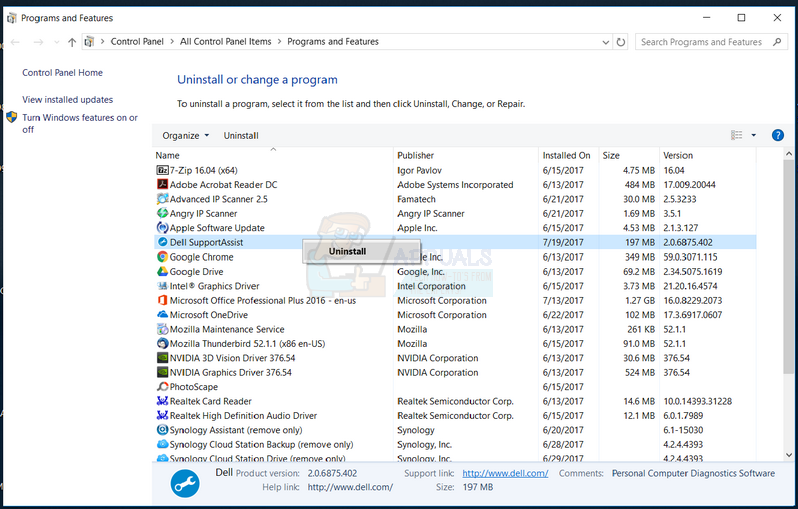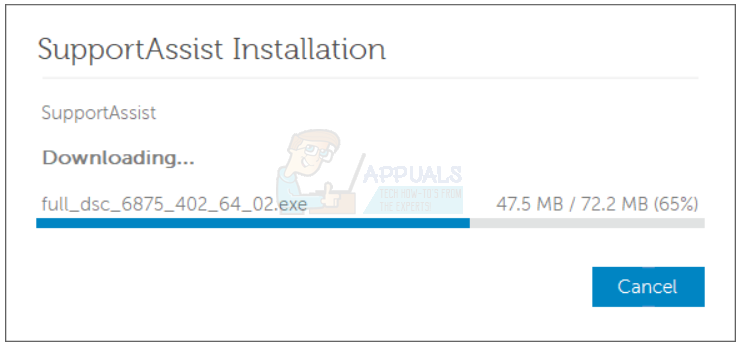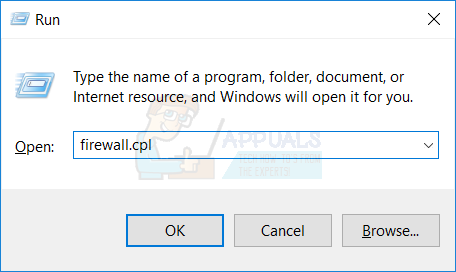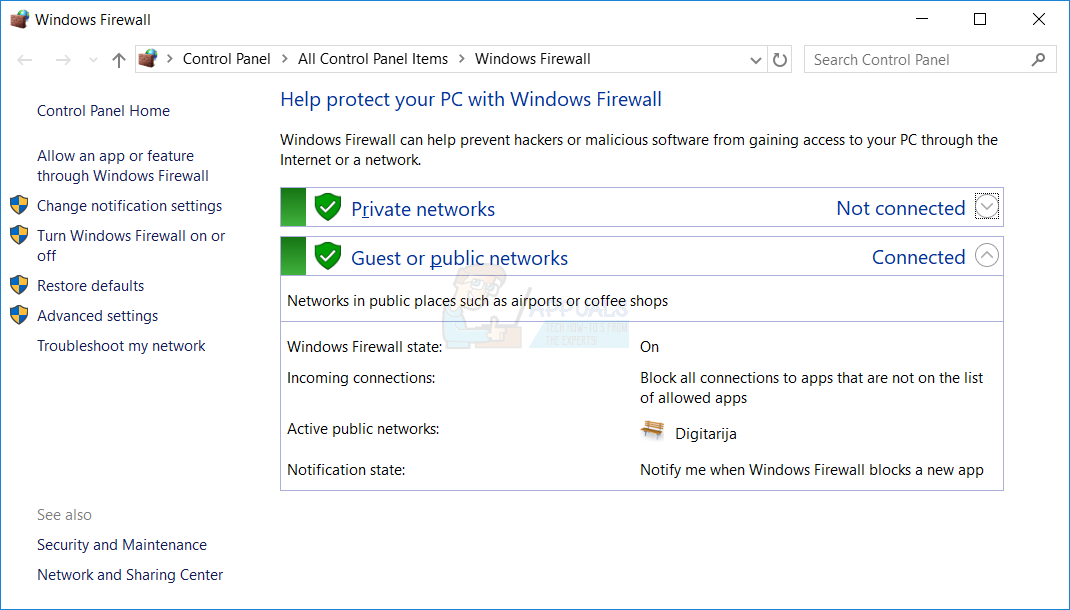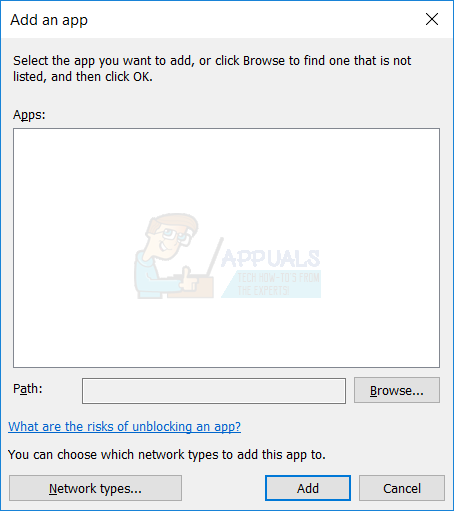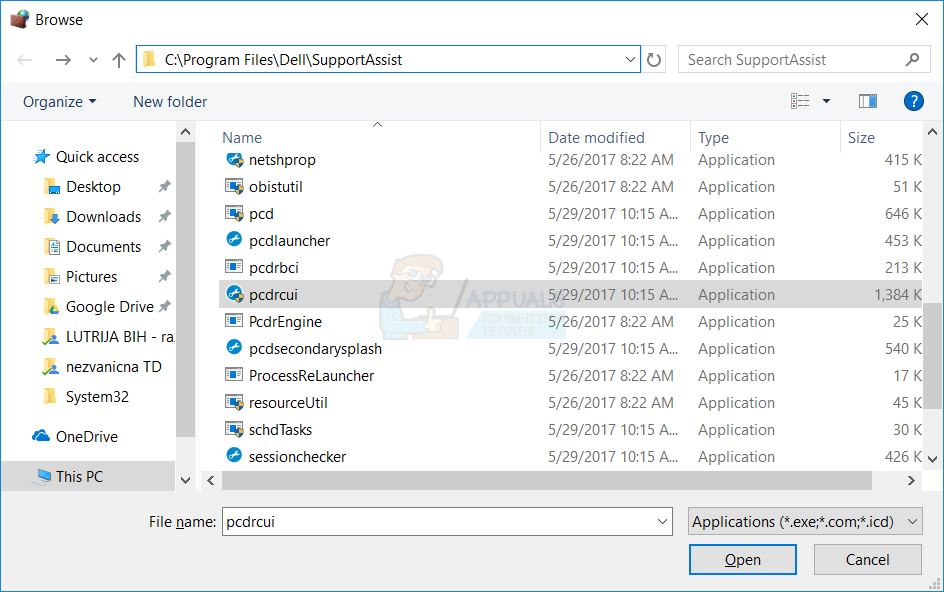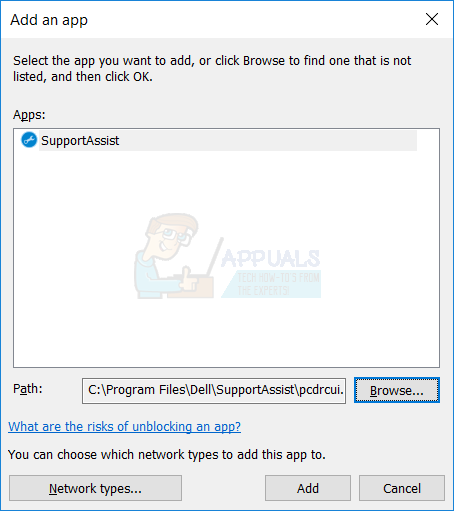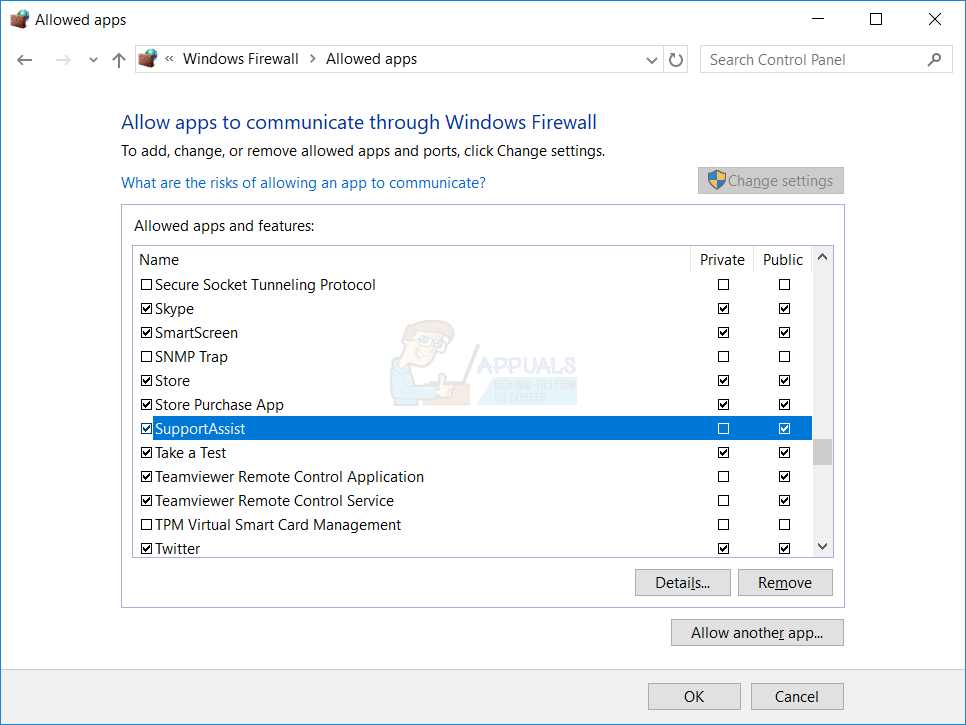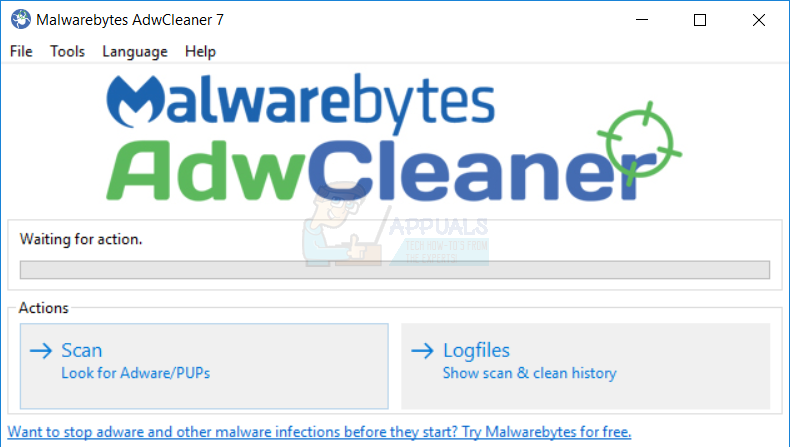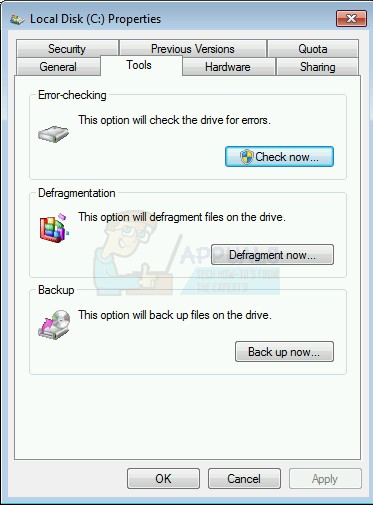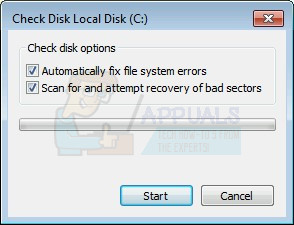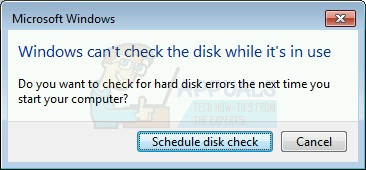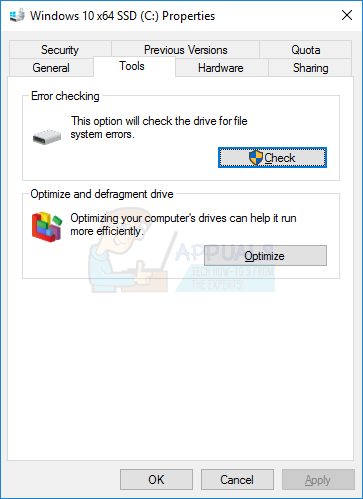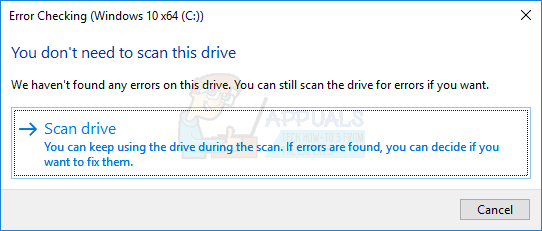பெயரிடப்பட்ட இயங்கக்கூடிய பயன்பாட்டைத் தொடங்குவதில் சில பயனர்களுக்கு சிக்கல் உள்ளது pcdrcui.exe , ஏனெனில் கோப்பு சிதைந்துள்ளது. Pcdrcui.exe கோப்பின் ஊழலுடன் சிக்கலை எவ்வாறு தீர்ப்பது என்பதை நாங்கள் உங்களுக்குக் காண்பிப்பதற்கு முன், pcdrcui.exe கோப்பின் நோக்கம் என்ன என்பதை நாங்கள் உங்களுக்கு விளக்குவோம். முதலில் நீங்கள் தெரிந்து கொள்ள வேண்டும், அந்த pcdrcui.exe விண்டோஸ் இயக்க முறைமை அல்லது மைக்ரோசாஃப்ட் பயன்பாடுகளின் ஒரு பகுதி அல்ல. இது பிசி-டாக்டர் இன்க் உருவாக்கிய சுயாதீனமான பயன்பாடாகும். மேலும், பிசி-டாக்டரால் இயக்கப்படும் மற்றும் அதே .exe பெயரைப் பயன்படுத்தும் இரண்டு பயன்பாடுகள் உள்ளன. , pcdrcui.exe . அவை டெல் சப்போர்ட் அசிஸ்ட் மற்றும் லெனோவா திங்க்வாண்டேஜ் கருவிப்பெட்டி. மூன்று பயன்பாடுகளும் கண்டறியும் முறைகள், கணினி தகவல் மற்றும் மென்பொருள் கருவிகளை வழங்குகின்றன. மென்பொருள் நோக்கங்களில் ஒன்று, மோசமான துறைகளை ஸ்கேன் செய்வது மற்றும் சில வன் சோதனைகளைச் செய்வது உள்ளிட்ட வன் வட்டுகளை சரிபார்க்க வேண்டும். பிசி-டாக்டர் மென்பொருளைப் பற்றி மேலும் அறிய நீங்கள் ஆர்வமாக இருந்தால், அவர்களின் வலைத்தளத்தைப் பார்வையிடலாம் இணைப்பு .
டெல் சப்போர்ட்அசிஸ்ட் டெல் என்பவரால் உருவாக்கப்பட்டது, மேலும் இது விண்டோஸ் இயக்க முறைமையில் இயங்கும் புதிய டெல் கணினிகள், குறிப்பேடுகள் மற்றும் டேப்லெட்டுகளில் முன்பே நிறுவப்பட்டுள்ளது. உங்கள் டெல் கணினியில் டெல் சப்போர்ட்அசிஸ்ட் பயன்பாடு நிறுவப்படவில்லை என்றால், இதிலிருந்து விண்ணப்பத்தைப் பதிவிறக்கம் செய்யலாம் இணைப்பு . டெல் சப்போர்ட்அசிஸ்ட் சிக்கலைக் கண்டறிந்தால், மென்பொருள் சிக்கல் தீர்க்க டெல் நிறுவனத்திற்கு கணினி நிலை தகவல்களை அனுப்பும். டெல் செய்தி வந்த பிறகு, அவர்கள் உங்களைத் தொடர்புகொண்டு உங்கள் கணினி, நோட்புக் அல்லது டேப்லெட்டில் சிக்கலைத் தீர்க்க உதவும்.
அதே .exe பெயரைப் பயன்படுத்தும் மூன்றாவது மென்பொருள், pcdrcui.exe, லெனோவா திங்க்வாண்டேஜ் கருவிப்பெட்டி. விண்டோஸ் இயக்க முறைமையில் இயங்கும் புதிய லெனோவா கணினிகள், குறிப்பேடுகள் மற்றும் டேப்லெட்டுகளில் லெனோவா திங்க்வாண்டேஜ் கருவிப்பெட்டி முன்பே நிறுவப்பட்டுள்ளது. மென்பொருள் இணையத்தில் சோதனை நினைவகம் மற்றும் HDD ஐ வழங்குகிறது. இந்த தீர்வைப் பற்றி மேலும் அறிய நீங்கள் இதைப் பார்வையிடலாம் இணைப்பு .
சில பயனர்கள் பிசி-டாக்டர், டெல் சப்போர்ட்அசிஸ்ட் அல்லது லெனோவா திங்க்வாண்டேஜ் ஆகியவற்றை இயக்க முடியாது என்று கூறினர், ஏனெனில் pcdrcui.exe கோப்பு சிதைந்துள்ளது. இந்த சிக்கல் ஏன் ஏற்பட்டது? கோப்புகளுக்கு இடையிலான மோதல், ஃபயர்வால் பயன்பாட்டைத் தடுக்கிறது, சில கோப்புகள் காணவில்லை அல்லது தீம்பொருள் தொற்று உள்ளிட்ட சில காரணங்கள் உள்ளன.
கோப்பு ஊழல் தொடர்பான சிக்கலை தீர்க்க உங்களுக்கு உதவும் சில முறைகள் உள்ளன.
முறை 1: பயன்பாட்டை மீண்டும் நிறுவவும்
சில பயன்பாட்டில் உங்களுக்கு சிக்கல் இருக்கும்போது, பயன்பாட்டை மீண்டும் நிறுவுவது முதல் படி. சில பயன்பாடுகள் பழுதுபார்ப்பு பயன்முறையை வழங்குகின்றன, மேலும் சில பயன்பாடுகள் வழங்காது. முதலில் நீங்கள் உங்கள் கணினியிலிருந்து பிசி-டாக்டர், டெல் சப்போர்ட்அசிஸ்ட் அல்லது லெனோவா திங்க்வாண்டேஜ் கருவிப்பெட்டியை நிறுவல் நீக்கம் செய்ய வேண்டும். அதன் பிறகு நீங்கள் பதிவிறக்கம் செய்ய வேண்டும் சமீபத்தியது பிசி-டாக்டர், டெல் சப்போர்ட்அசிஸ்ட் அல்லது லெனோவா திங்க்வாண்டேஜ் கருவிப்பெட்டியின் பதிப்பு மற்றும் உங்கள் கணினியில் நிறுவவும். டெல் சப்போர்ட்அசிஸ்ட்டை எவ்வாறு நிறுவல் நீக்குவது மற்றும் நிறுவுவது என்பதை நாங்கள் உங்களுக்கு விளக்குவோம். பிசி-டாக்டர் மற்றும் லெனோவா திங்க்வாண்டேஜ் கருவிப்பெட்டிகளுக்கும் இந்த நடைமுறை ஒன்றுதான்.
- பிடி விண்டோஸ் லோகோ அழுத்தவும் ஆர்
- வகை appwiz. cpl அழுத்தவும் உள்ளிடவும்

- நிரல் மற்றும் அம்சங்கள் பிசி-டாக்டர், டெல் சப்போர்ட்அசிஸ்ட் அல்லது லெனோவா திங்க்வாண்டேஜ் கருவிப்பெட்டி உள்ளிட்ட உங்கள் கணினியில் நிறுவப்பட்ட மென்பொருளில் ஒன்றை நீங்கள் தேர்ந்தெடுக்க வேண்டிய இடத்தில் திறக்கும். டெல் சப்போர்ட் அசிஸ்டை நிறுவல் நீக்குவோம்.
- கிளிக் செய்க நிறுவல் நீக்கு பிசி-டாக்டர், டெல் சப்போர்ட்அசிஸ்ட் அல்லது லெனோவா திங்க்வாண்டேஜ் கருவிப்பெட்டியை அகற்ற. தற்போதைய நிரல் நிறுவல் நீக்கம் முடிவடையும் வரை காத்திருக்கவும்.
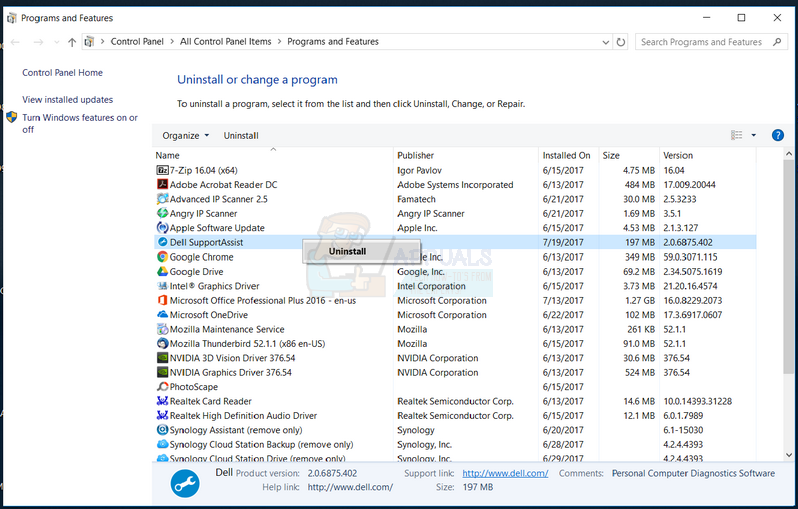
- மறுதொடக்கம் உங்கள் விண்டோஸ்
- நிறுவு பிசி-டாக்டர், டெல் சப்போர்ட்அசிஸ்ட் அல்லது லெனோவா திங்க்வாண்டேஜ் கருவிப்பெட்டி. உங்களிடம் அமைவு கோப்புகள் இல்லையென்றால், மேலே உள்ள உரையில் குறிப்பிடப்பட்டுள்ள அவர்களின் வலைத்தளங்களிலிருந்து மென்பொருளை பதிவிறக்கம் செய்ய வேண்டும்.
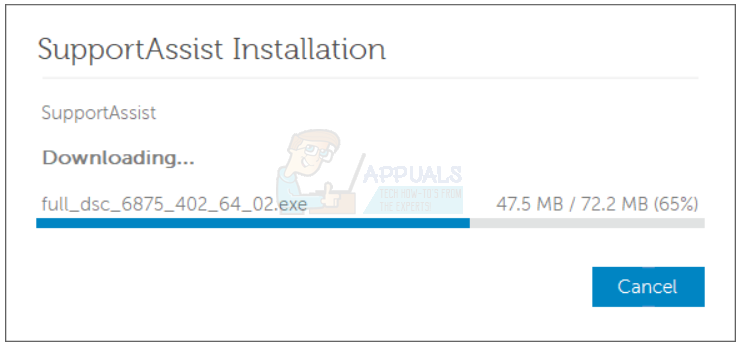
- ஓடு பிசி-டாக்டர், டெல் சப்போர்ட்அசிஸ்ட் அல்லது லெனோவா திங்க்வாண்டேஜ் கருவிப்பெட்டி

முறை 2: நிறுவல் நீக்குதல் பயன்பாடு
இறுதி பயனர்களின் அனுபவத்தால், பிசி-டாக்டர், டெல் சப்போர்ட்அசிஸ்ட் அல்லது லெனோவா திங்க்வாண்டேஜ் கணினியை மெதுவாக்குகிறது மற்றும் பிற நிரல்களில் தலையிடுகின்றன, மேலும் இந்த மென்பொருளை அகற்றுவதே சிறந்த தீர்வாகும். நீங்கள் பிசி-டாக்டர், டெல் சப்போர்ட்அசிஸ்ட் அல்லது லெனோவா திங்க்வாண்டேஜ் பயன்படுத்த விரும்பவில்லை என்றால், உங்கள் கணினியிலிருந்து மென்பொருளை நிறுவல் நீக்க வேண்டும். மென்பொருளை நிறுவல் நீக்குவதற்கான செயல்முறை முறை 1 இல், படி 1 முதல் படி 5 வரை விவரிக்கப்பட்டுள்ளது.
முறை 3: ஃபயர்வாலில் pcdrcui.exe ஐ தடைநீக்கு
ஃபயர்வால் என்றால் என்ன? ஃபயர்வால் என்பது ஒரு பிணைய பாதுகாப்பு அமைப்பாகும், இது உங்கள் கணினி மற்றும் இணையம் உள்ளிட்ட பிற நெட்வொர்க்குகளுக்கு இடையில் உள்வரும் மற்றும் வெளிச்செல்லும் பிணைய போக்குவரத்தை கட்டுப்படுத்துகிறது. ஃபயர்வால் சாதனங்கள், மென்பொருள் அடிப்படையிலான அல்லது வன்பொருள் அடிப்படையிலான பல்வேறு வகைகள் உள்ளன. மென்பொருள் அடிப்படையிலான ஃபயர்வால்கள் சில விண்டோஸ் ஃபயர்வால் அல்லது மூன்றாம் தரப்பு ஃபயர்வால், இதில் மண்டல அலாரம், கொமோடோ, ஏவிஎஸ் ஃபயர்வால் அல்லது பிற. வன்பொருள் அடிப்படையிலான ஃபயர்வால்கள் பாதுகாப்பு சாதனங்கள், அவை மிகவும் விலை உயர்ந்தவை, பின்னர் மென்பொருள் சார்ந்த ஃபயர்வால்கள். நீங்கள் ஃபயர்வாலில் pcdrcui.exe ஐ தடைநீக்க வேண்டும். இந்த முறையில் விண்டோஸ் ஃபயர்வாலில் pcdrcui.exe ஐ தடைநீக்குவோம். நீங்கள் மூன்றாம் தரப்பு ஃபயர்வால் மென்பொருளைப் பயன்படுத்துகிறீர்கள் என்றால், நீங்கள் அதே உள்ளமைவைச் செய்ய வேண்டும், இதில் pcdrcui.exe ஐ LAN / WAN இல் வேலை செய்ய அனுமதிப்பது அடங்கும். ஃபயர்வால் மாற்றங்களைச் செய்ய நீங்கள் நிர்வாகி சலுகையுடன் பயனர் கணக்கைப் பயன்படுத்த வேண்டும்
- பிடி விண்டோஸ் லோகோ R ஐ அழுத்தவும்
- வகை ஃபயர்வால். cpl அழுத்தவும் உள்ளிடவும்
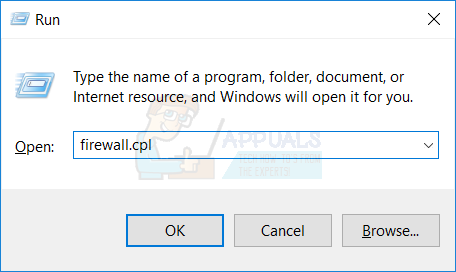
- திற விண்டோஸ் ஃபயர்வால் மூலம் பயன்பாடு அல்லது அம்சத்தை அனுமதிக்கவும் நீங்கள் pcdrcui.exe ஐ அனுமதிக்க வேண்டும்
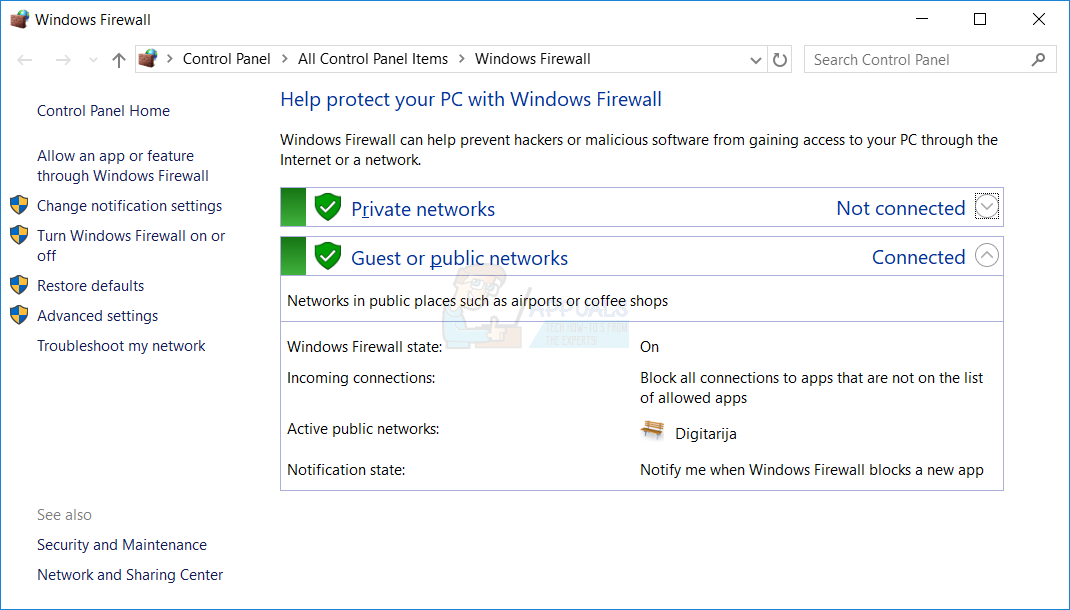
- கிளிக் செய்க மாற்றம் அமைப்புகள் பின்னர் கிளிக் செய்யவும் மற்றொரு பயன்பாட்டை அனுமதிக்கவும்… சாளரத்தின் அடிப்பகுதியில்.

- கிளிக் செய்க உலாவுக pcdrcui.exe கோப்பைக் கண்டுபிடிக்க
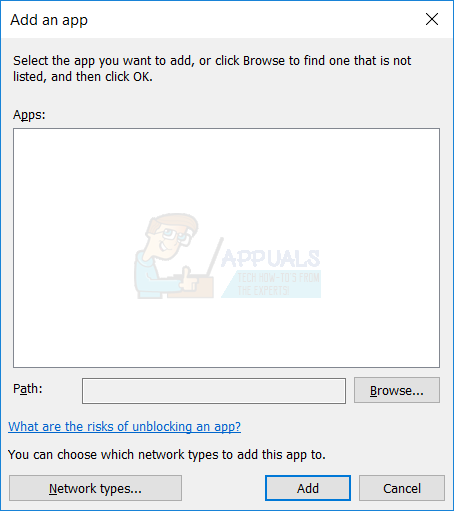
- பின்வரும் இடத்திற்கு செல்லவும்: சி: நிரல் கோப்புகள் டெல் ஆதரவு உதவியாளர் பின்னர் இயல்புநிலையாகக் கிளிக் செய்க உங்கள் கணினி C: பகிர்வில் நிறுவப்பட்டுள்ளது, மேலும் pcdrui.exe அமைந்துள்ளது நிரல் கோப்புகள் கோப்புறை.
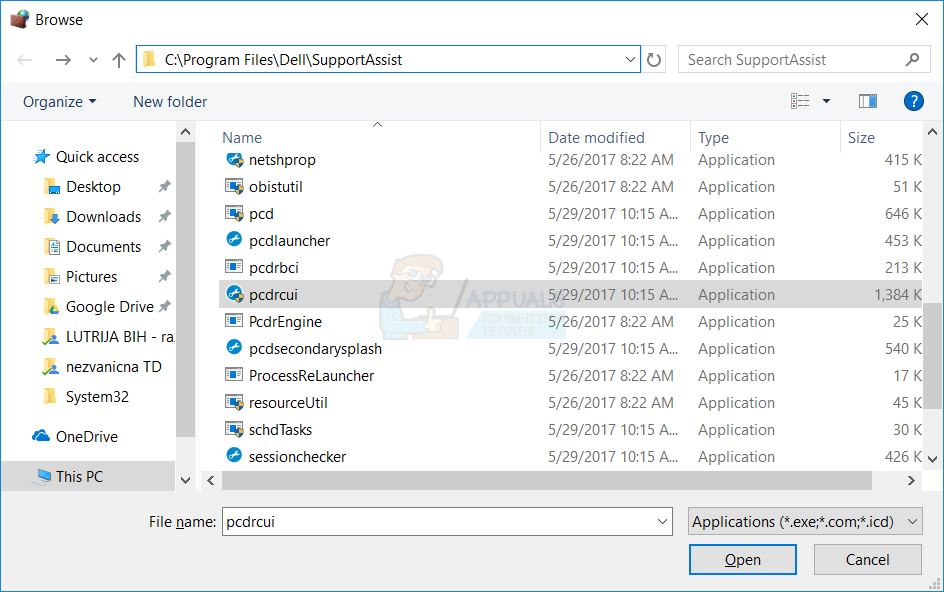
- கிளிக் செய்க கூட்டு
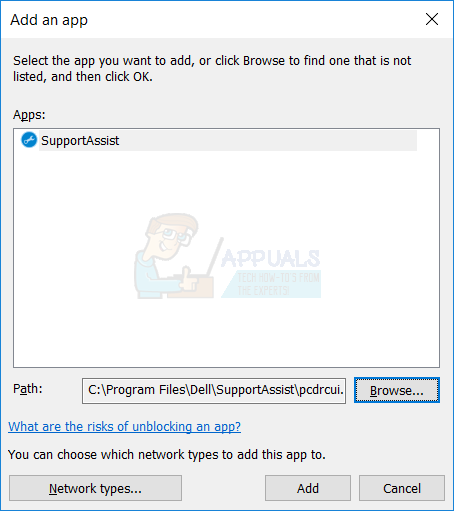
- டெல் சப்போர்ட்அசிஸ்ட் சேர்க்கப்பட்டு உங்கள் ஃபயர்வால் மூலம் வேலை செய்ய அனுமதிக்கப்படுகிறது. கிளிக் செய்க சரி .
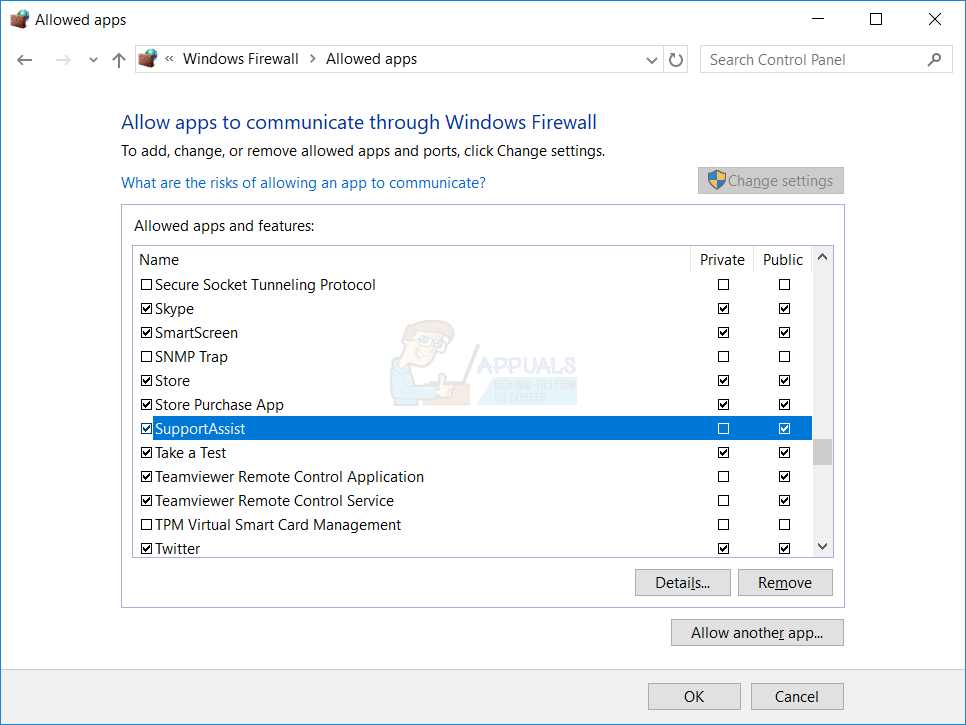
- ஓடு பிசி-டாக்டர், டெல் சப்போர்ட்அசிஸ்ட் அல்லது லெனோவா திங்க்வாண்டேஜ்
முறை 4: AdwCleaner உடன் ஆட்வேரை அகற்று
AdwCleaner என்பது ஆட்வேர், PUP கள், கருவிப்பட்டிகள் மற்றும் கடத்தல்காரர்களுக்கான இலவச அகற்றும் கருவியாகும். நீங்கள் இணையத்திலிருந்து AdwCleaner ஐ பதிவிறக்கம் செய்து உங்கள் கணினியிலிருந்து வரும் அனைத்து அச்சுறுத்தல்களையும் ஸ்கேன் செய்து அழிக்க வேண்டும்.
- திற இணைய உலாவி (கூகிள் குரோம், மொஸில்லா பயர்பாக்ஸ், எட்ஜ் அல்லது பிற)
- திற இதிலிருந்து வலைத்தளம் இணைப்பு பதிவிறக்கவும் AdwCleaner
- ஓடு AdwCleaner பின்னர் கிளிக் செய்யவும் ஸ்கேன் (Adware / PUP களைத் தேடுங்கள்). AdwCleaner சில ஆட்வேர் அல்லது PUP களைக் கண்டால், எல்லா அச்சுறுத்தல்களையும் அகற்ற உங்களுக்கு ஒரு விருப்பம் கிடைக்கும். AdwCleaner எதையும் கண்டுபிடிக்கவில்லை எனில், அதற்கான அறிவிப்பையும் பெறுவீர்கள்.
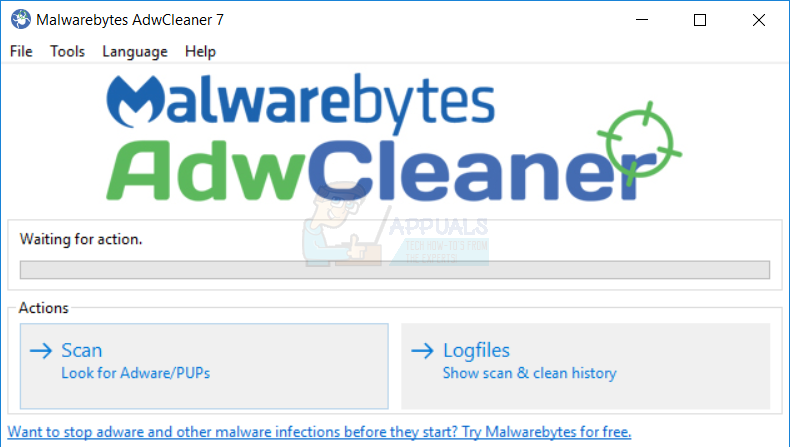
- மறுதொடக்கம் உங்கள் விண்டோஸ்
- ஓடு பிசி-டாக்டர், டெல் சப்போர்ட்அசிஸ்ட் அல்லது லெனோவா திங்க்வாண்டேஜ்

முறை 5: தேவையற்ற மென்பொருளை அகற்று
உங்கள் கணினிகளில் நிறுவியிருந்தால் சில பயன்பாடுகள் நிறைய சிக்கல்களை ஏற்படுத்தும். இந்த பயன்பாடுகளில் சிலவற்றை நீங்கள் பயன்படுத்துகிறீர்கள் என்றால், விளம்பர விழிப்புணர்வு வைரஸ், ffdshow, Fitbit Connect, FrostWire 6.2.2, Spybot - Search & Destroy, தயவுசெய்து அவற்றை நிறுவல் நீக்கவும். மென்பொருளை நிறுவல் நீக்குவதற்கான செயல்முறை முறை 1 இல், படி 1 முதல் படி 5 வரை விவரிக்கப்பட்டுள்ளது.
மோசமான துறைகளுக்கு உங்கள் வன் வட்டை ஸ்கேன் செய்ய பிசி-டாக்டர், டெல் சப்போர்ட்அசிஸ்ட் அல்லது லெனோவா திங்க்வாண்டேஜ் பயன்படுத்த விரும்பவில்லை என்றால், நீங்கள் பெயரிடப்பட்ட கருவியைப் பயன்படுத்தலாம் காசோலை வட்டு . காசோலை வட்டு விண்டோஸ் இயக்க முறைமையில் ஒருங்கிணைக்கப்பட்டுள்ளது, அதை எவ்வாறு பயன்படுத்துவது என்பதை இந்த கட்டுரையின் போனஸாக காண்பிப்போம். நீங்கள் ஒரு பகிர்வு அல்லது அனைத்து பகிர்வுகளையும் சரிபார்க்கலாம். உங்கள் வன் வட்டில் மோசமான துறைகள் இருந்தால், உங்கள் எல்லா தரவையும் வெளிப்புற வன் வட்டு, யூ.எஸ்.பி ஃபிளாஷ் டிரைவ் அல்லது என்ஏஎஸ் (நெட்வொர்க் இணைக்கப்பட்ட சேமிப்பிடம்) க்கு காப்புப்பிரதி எடுக்க வேண்டும்.
விண்டோஸ் விஸ்டா மற்றும் விண்டோஸ் 7 க்கு
- பிடி விண்டோஸ் லோகோ அழுத்தவும் இருக்கிறது திறக்க விண்டோஸ் ஆய்வுப்பணி
- சரி உங்கள் கிளிக் அமைப்பு பகிர்வு , முன்னிருப்பாக அது உள்ளூர் வட்டு (சி :)
- தேர்வு செய்யவும் கருவிகள் தாவல் பின்னர் கிளிக் செய்யவும் இப்போது சரிபார்க்க…
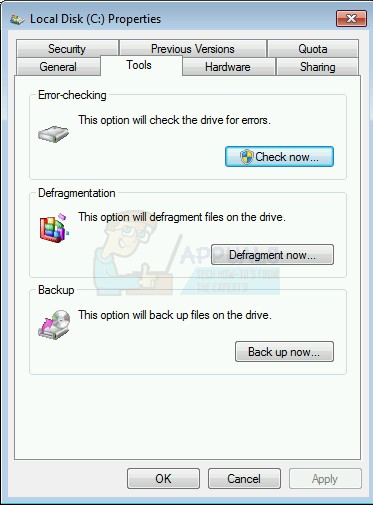
- தேர்ந்தெடு கோப்பு முறைமை பிழைகளை தானாக சரிசெய்யவும் மற்றும் மோசமான துறைகளை மீட்டெடுக்க முயற்சிக்கவும் பின்னர் கிளிக் செய்யவும் தொடங்கு
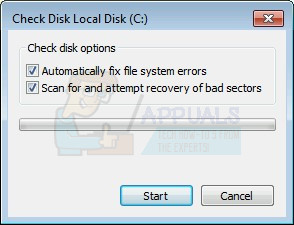
- விண்டோஸ் பயன்பாட்டில் இருக்கும்போது அதை சரிபார்க்க முடியாது, நீங்கள் அதை செய்ய வேண்டும் மறுதொடக்கம் கிளிக் செய்வதன் மூலம் உங்கள் விண்டோஸ் வட்டு காசோலை திட்டமிடவும்
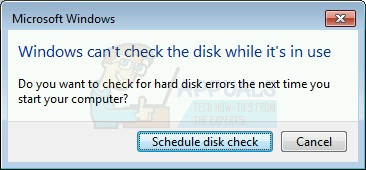
விண்டோஸ் 8 மற்றும் விண்டோஸ் 10 க்கு
- பிடி விண்டோஸ் லோகோ அழுத்தவும் இருக்கிறது திறக்க கோப்பு ஆய்வுப்பணி
- சரி உங்கள் கிளிக் அமைப்பு பகிர்வு , முன்னிருப்பாக அது உள்ளூர் வட்டு (சி :)
- தேர்வு செய்யவும் கருவிகள் தாவல் பின்னர் கிளிக் செய்யவும் காசோலை
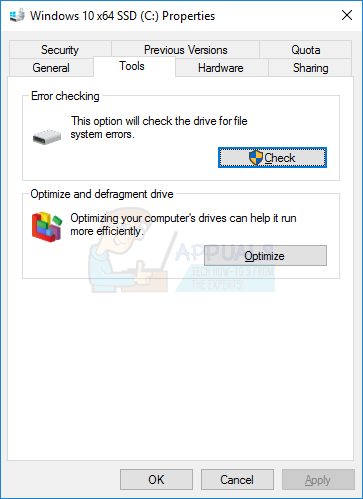
- கிளிக் செய்க ஊடுகதிர் உங்கள் வன் வட்டை ஸ்கேன் செய்ய விரும்பினால் இயக்கவும்.
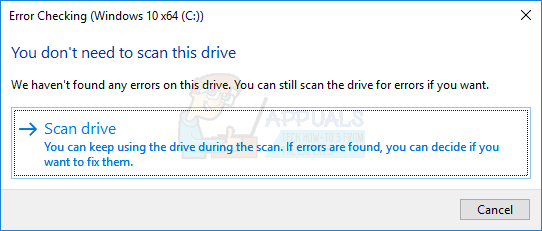
- விண்டோஸ் உங்கள் வன் வட்டை சரிபார்த்து முடித்த பிறகு, நீங்கள் வேண்டும் மறுதொடக்கம் உங்கள் விண்டோஸ்